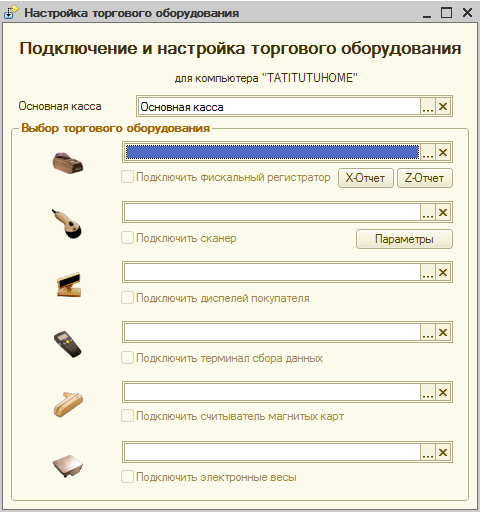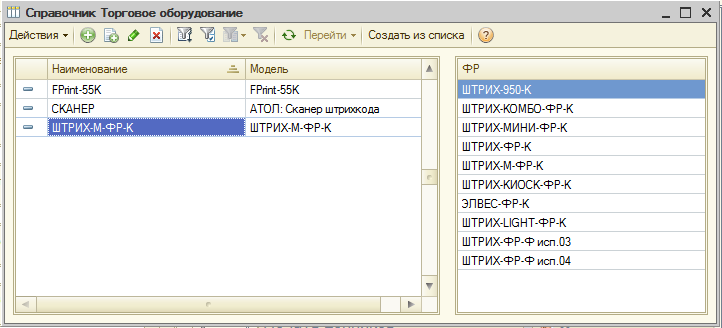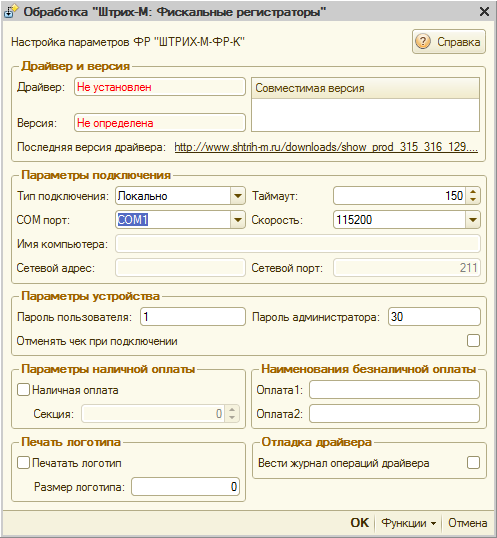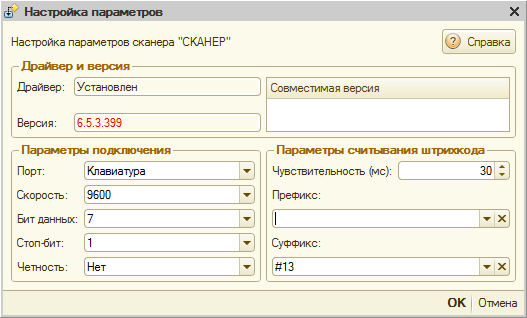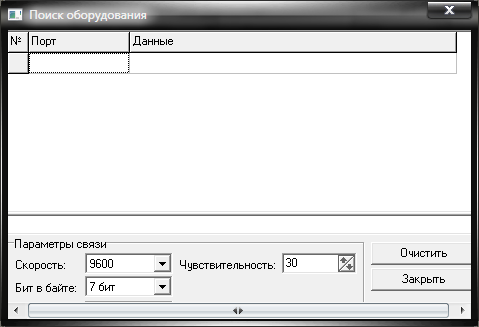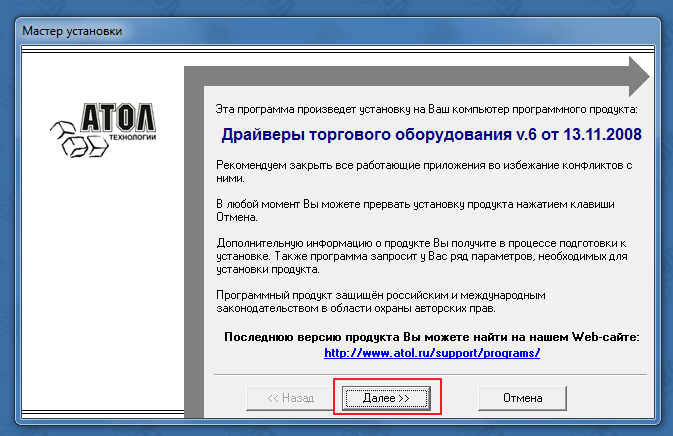
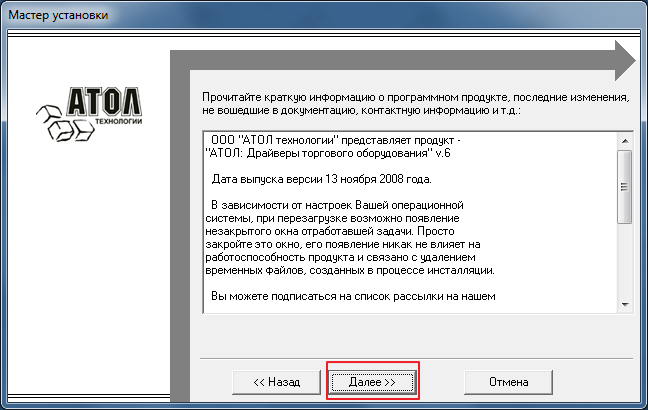
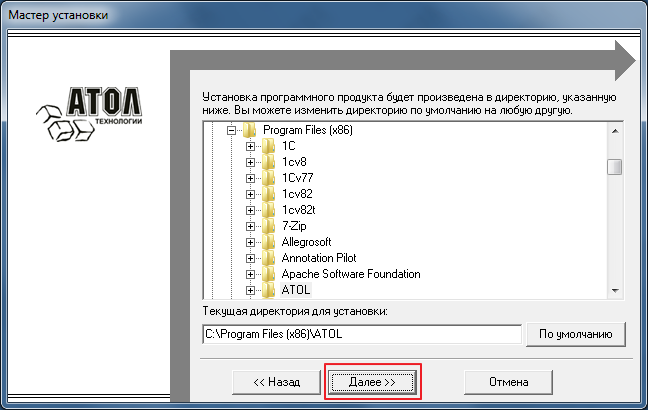
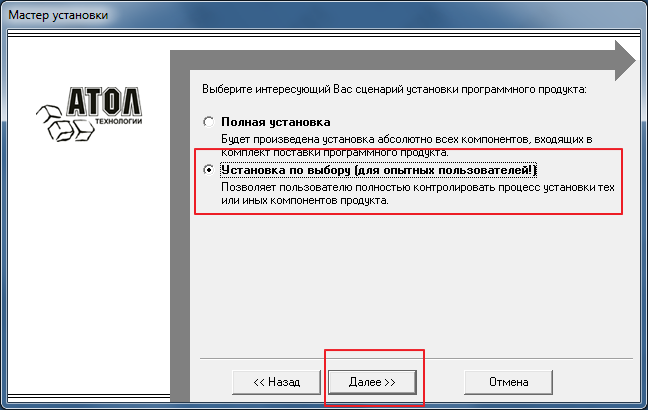
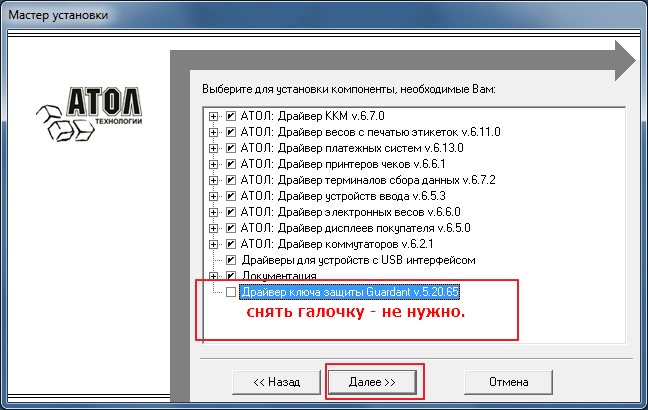
Для ККМ от АТОЛ  Драйвер ККМ 6 (10.53 Мбайт)
Драйвер ККМ 6 (10.53 Мбайт)
Если у Вас фискальный регистратор класса ШТРИХ-ФР
Драйвер фискального регистратора (версия 4.6.11)
Скачать: Драйвер фискального регистратора (Размер: 1.62 Мбайт)
или
Драйвер фискального регистратора (4.10.288) (Размер:3,1 МБ)
Если у Вас касса АМС-100К
Драйвер АМС-100
Скачать: Драйвер АМС-100 (1.95 Мбайт)
Драйвер для ТСД
(Штрих-М: Драйвер терминалов сбора данных. Версия А3.0
Terminals.dll - OLE-объект и внешняя компонента для системы 1C:Предприятие.
Предназначен для работы с терминалами сбора данных
Zebex серии PDx и Opticon серий PHL, DWT, и OPL.)
Скачать: Драйвер для ТСД (191.43 Кбайт )
Устанавливаем данные пакеты и переходим к установке
и настройке торгового оборудования.
Установка (подключение торгового оборудования к программе).
(оборудование должно быть физически подключено к компьютеру)
- в настройках программы показать с каким оборудованием мы работаем
-и самое главное правильно его настроить.
Для подключения торгового оборудования
Открываем обработку "Настройка торгового оборудования"
Главное окно - Обработки - Настройка Торгового Оборудования
Вот так выглядит МАСТЕР ПОДКЛЮЧЕНИЯ
Выбираем нужное нам устройство:
Если нужного УСТРОЙСТВА нет в списке (нужно добавить специальную обработку для конкретного устройства)
КАССЫ , ФИСКАЛЬНЫЕ РЕГИСТРАТОРЫ
- на 100% поддерживаются MAGAZKA
|
ШТРИХ-950-К |
|
ШТРИХ-КОМБО-ФР-К |
|
ШТРИХ-МИНИ-ФР-К |
|
ШТРИХ-ФР-К |
|
ШТРИХ-М-ФР-К |
|
ШТРИХ-КИОСК-ФР-К |
|
ЭЛВЕС-ФР-К |
|
ШТРИХ-LIGHT-ФР-К |
|
ШТРИХ-ФР-Ф исп.03 |
|
ШТРИХ-ФР-Ф исп.04 |
|
Триум-Ф версия 01 |
|
ФЕЛИКС-Р Ф версия 02 |
|
ФЕЛИКС-02К версия 01 |
|
МЕРКУРИЙ-140Ф версия 02 |
|
МЕРКУРИЙ-140Ф версия 03 |
|
МЕРКУРИЙ 114.1Ф версия 01 |
|
МЕРКУРИЙ 114.1Ф версия 02 |
|
ШТРИХ-ФР-Ф версия 03 |
|
ШТРИХ-ФР-Ф версия 04 |
|
ЭЛВЕС-МИНИ-ФР-Ф версия 02 |
|
ТОРНАДО (МЕРКУРИЙ-114.1 Ф версия 04) |
|
ТОРНАДО-К (МЕРКУРИЙ MS-K версия 02) |
|
ФЕЛИКС-РК версия 01 |
|
ШТРИХ-ФР-К версия 01 |
|
ЭЛВЕС-ФР-К версия 01 |
|
ФЕЛИКС-3СК версия 01 |
|
ШТРИХ-МИНИ-ФР-К версия 01 |
|
FPrint-02K |
|
FPrint-03K |
|
FPrint-88K |
|
FPrint-22K |
|
BIXOLON-01K |
|
FPrint-5200K |
|
PayVKP-80K |
|
PayPPU-700K |
|
PayCTS-2000K |
|
FPrint-02KZ |
|
PayVKP-80KZ |
|
FPrint-55K |
|
POSPrint FP410K |
|
MSTAR-Ф |
|
Мария-301 МТМ Т7 |
|
ПРИМ-88ТК |
|
ПРИМ-08ТК |
|
СП101ФР-К |
|
ШТРИХ-КОМБО-ФР-К |
|
ПРИМ-07К |
|
ПРИМ-07К |
|
МИНИ-ФП6 |
|
ШТРИХ-М-ФР-К |
|
MSTAR-TK.1 |
|
ШТРИХ-LIGHT-ФР-К |
|
ПИРИТ ФР01К Star ESC/POS Epson ESC/P2 Star TSP 600 Штрих-700 Advanpos WP-T800 Axiohm A794 Datecs EP-60 Epson TM-88 Custom COM printer Windows printer (любой офисный принтер!) |